Členství Amazon Prime nabízí širokou škálu výhod, od rychlých dodávek, exkluzivních nabídek, přístupu k Prime Video a mnoho dalšího. Ale jednou z nejvyhledávanějších výhod je partnerství se streamovací platformou Twitch.

Každý člen Amazon Prime získá měsíční bezplatné předplatné Twitch v hodnotě 4,99 $, které může použít k odběru jakéhokoli streamera. Vzhledem k skvělým nabídkám, které lze získat při přihlášení k odběru Amazon Prime, zejména pro studenty, má smysl tyto dvě služby spárovat dohromady.
Jediné, co musíte udělat, abyste mohli používat bezplatný sub na Twitchi, je propojit svůj účet Amazon Prime a Twitch, což je hračka.
Propojení vašich účtů Amazon Prime a Twitch
- Jít do Amazon Twitch Prime .

- Přihlaste se pomocí přihlašovacích údajů Amazon Prime.
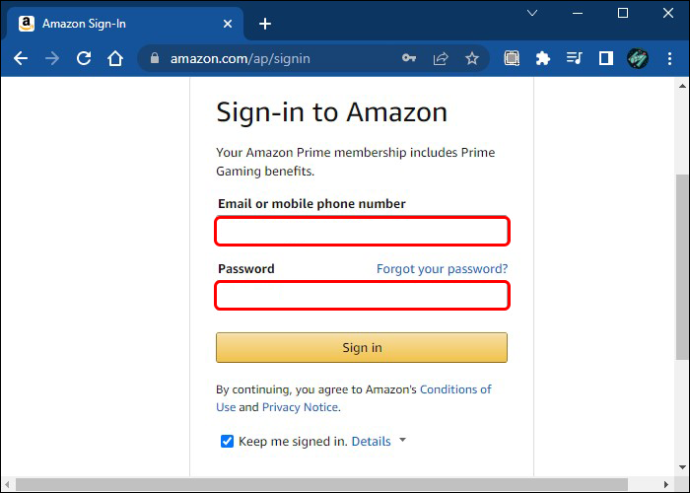
- Klikněte na tlačítko „Propojit účet Twitch“ v pravém horním rohu pod jménem vašeho profilu.

- Přihlaste se ke svému účtu Twitch pomocí svých přihlašovacích údajů Twitch

- Potvrďte propojení účtů.
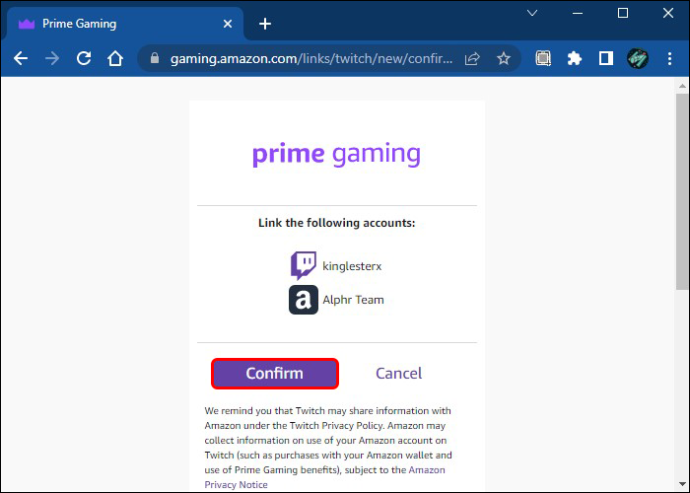
Přihlaste se k odběru Twitch Streamer s Amazon Prime
S propojenými účty můžete používat Amazon Prime k odběru jednoho streameru zdarma. To je jedna z největších výhod, které přicházejí s předplatným Amazon Prime, zejména pro vášnivé hráče a nadšence obsahu Twitch.
jak vrhat z chromu do roku
Zde je návod, jak se přihlásit k odběru svého oblíbeného streamera pomocí členství Prime.
- Přihlaste se do svého Škubnutí účet.

- Přejděte na stránku profilu streamera.
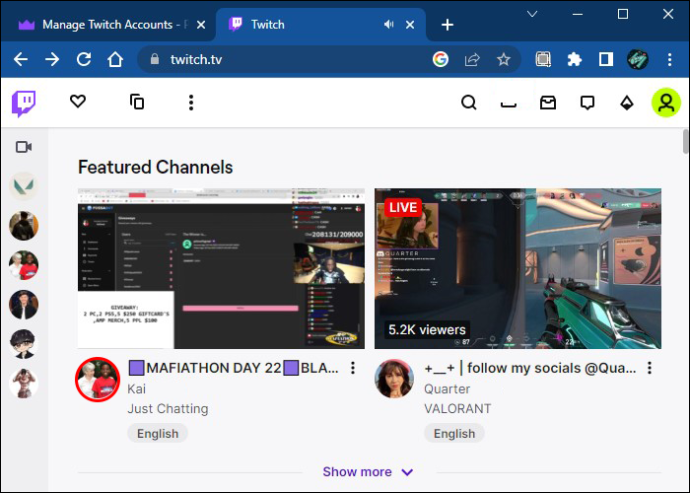
- Klikněte na tlačítko „Přihlásit se k odběru“.
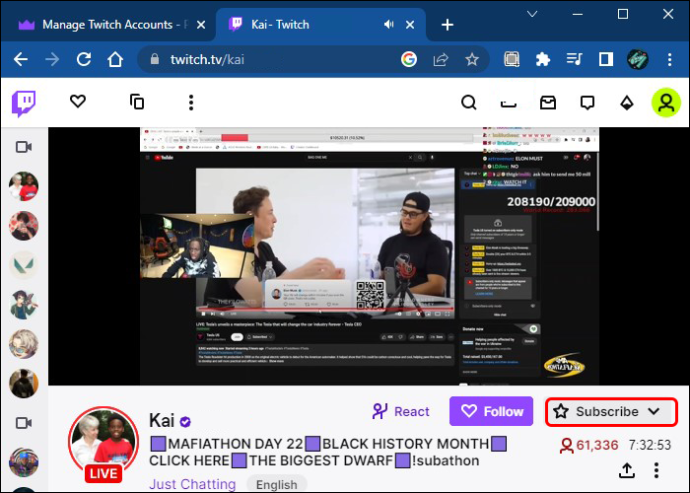
- Na otázku, zda chcete používat bezplatné měsíční předplatné Prime, klikněte na „ano“.
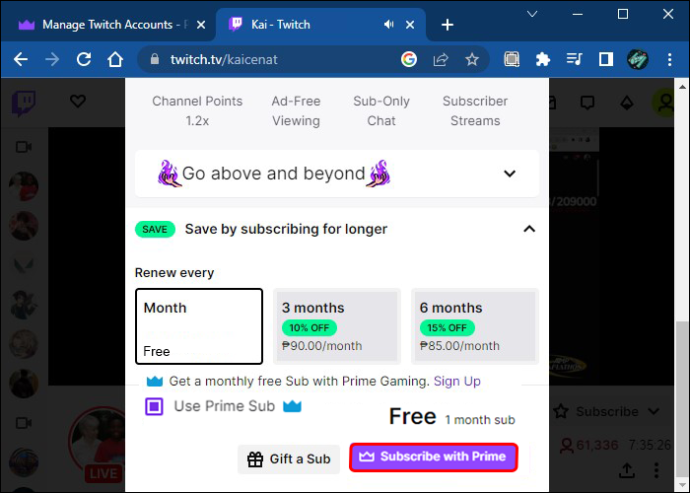
- Případně zaškrtněte políčko „Použít Prime Sub“ a klikněte na „Přihlásit se k odběru s Prime“.

Pamatujte, že bezplatné měsíční předplatné, které získáte od Twitch Prime, se následující měsíc automaticky neobnovuje. Zde je návod, jak nastavit opakované předplatné.
- Přejděte na stránku profilu streamera.
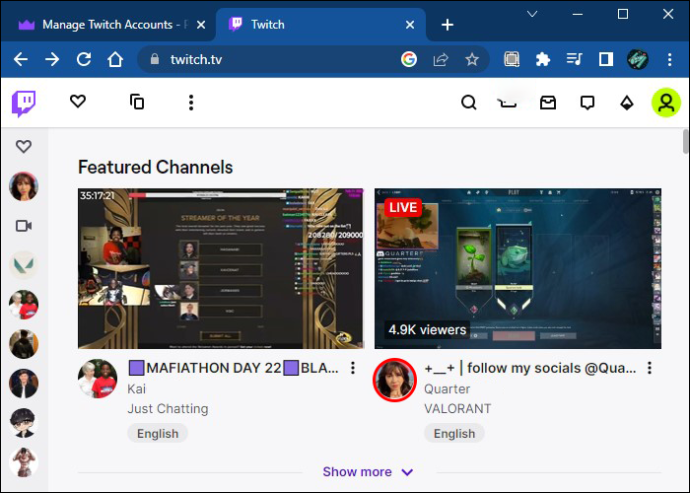
- Klikněte na tlačítko „Přihlásit se k odběru“.

- Vyberte možnost „Pokračovat pod“.
Ale s tímto nastavením je jeden problém. Primární předplatné se liší od opakovaného předplatného. Pokud se přihlásíte k odběru na měsíc pomocí svého členství Prime a rozhodnete se, že z něj uděláte opakované předplatné konkrétního kanálu, bude vám následující měsíc účtován standardní měsíční poplatek.
Předplatné Prime musí být každý měsíc ručně obnoveno. Naštěstí však můžete používat svůj bezplatný měsíční odběr a na jakémkoli kanálu, který chcete, pokud je vaše členství Amazon Prime aktivní.
A pro případ, že byste zapomněli, který streamer získal vaše bezplatné předplatné Prime, Twitch vám to usnadní.
- Přihlaste se do svého Škubnutí účet.

- Klikněte na svůj avatar v pravém horním rohu.
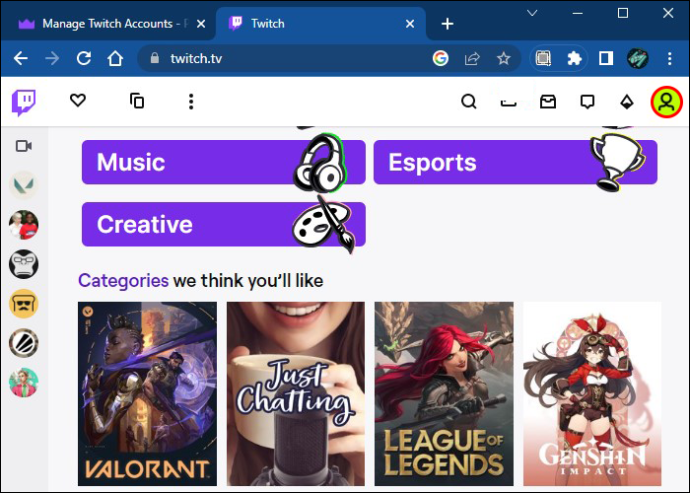
- Klikněte na tlačítko Předplatné.
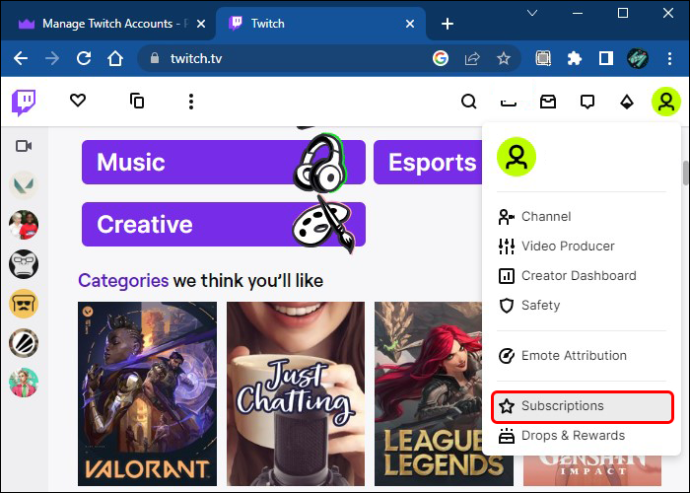
- Přejděte na „Vaše odběry“.

- Hledejte značku „Prime Subscription“ vedle streameru.
Vytvoření účtu Amazon Prime
Proces vytvoření účtu Prime je docela jednoduchý, pokud máte účet Twitch, ale ještě nejste členem Amazon Prime.
- Jít do Amazon Prime .
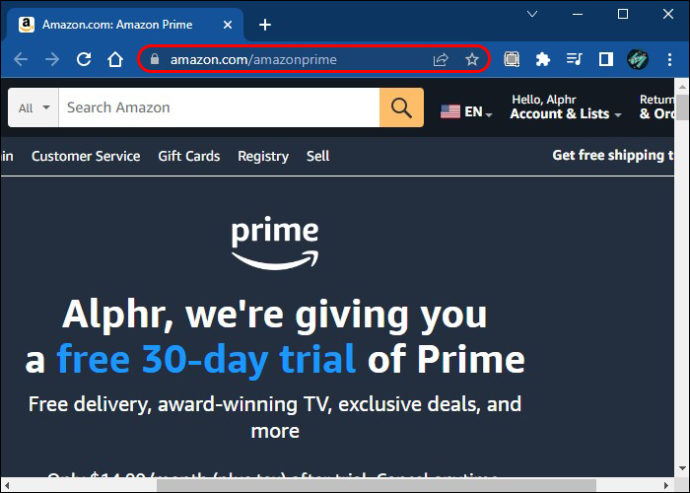
- Přejděte dolů, dokud neuvidíte plány členství Prime.

- Vyberte plán a klikněte na tlačítko „Vyzkoušet Prime“.
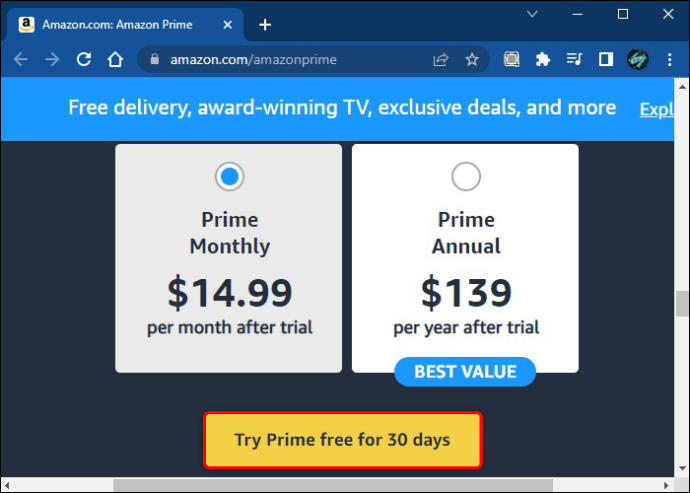
- Zadejte informace o své kreditní kartě.
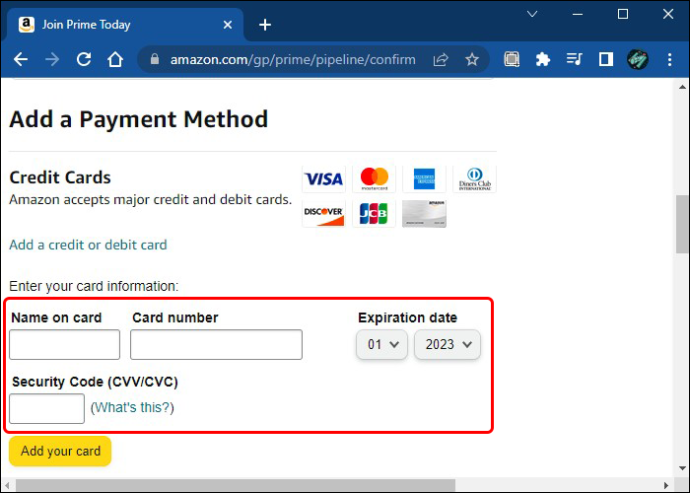
- Postupujte podle pokynů na obrazovce a vytvořte si účet.
Amazon Prime obvykle nabízí čtyři plány předplatného.
- Měsíční opakované předplatné
- Roční opakované předplatné
- Měsíční opakované předplatné pro studenty
- Měsíční opakované předplatné pro každého, kdo má nárok na státní podporu
Noví členové Amazon Prime mohou službu testovat zdarma po dobu 30 dnů, pokud v posledních 12 měsících neměli účet Prime. Studenti mohou během určitých slevových období získat šestiměsíční zkušební verzi.
I vracející se držitelé účtu Amazon Prime mohou využít další 30denní zkušební verzi, pokud neměli aktivní předplatné po dobu alespoň jednoho roku.
Vytvoření účtu Twitch
Pokud jste členem Amazon Prime, ale ne na Twitchi, můžete si rychle vytvořit nový účet Twitch a využívat více výhod z vašeho členství Prime.
- Jděte k úředníkovi Web Twitch .

- Klikněte na tlačítko „Zaregistrovat se“.
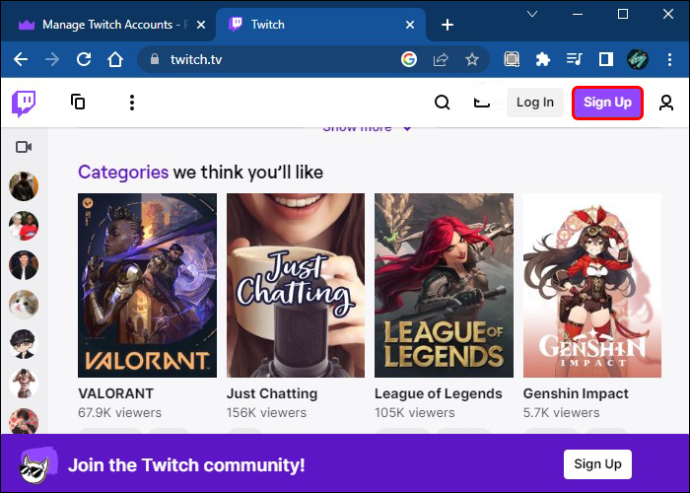
- Vyplňte uživatelské jméno, heslo, datum narození a e-mailovou adresu.
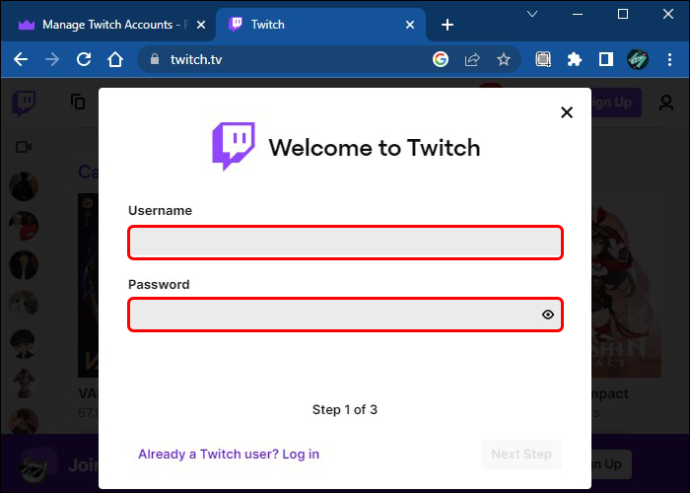
- Případně zadejte své telefonní číslo, pokud se registrujete z mobilního zařízení.
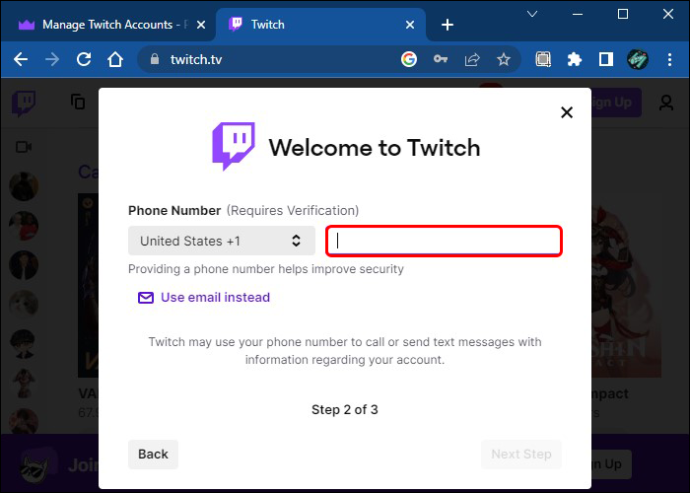
Jakmile budete mít účet Twitch, můžete jej propojit se svým účtem Amazon Prime z Amazon Twitch Prime plošina.
Na rozdíl od účtu Amazon Prime je členství na Twitchi zdarma. Jediné peníze, které utratíte na platformě, jsou peníze, které se rozhodnete dát streamerovi darováním nebo odběrem jeho kanálu.
Užijte si své Prime výhody
Twitch má úžasné množství obsahu rozptýleného v několika kategoriích. Nemusíte být hráč, abyste si užili obsah, který streamují každý den. A pokud chcete někomu ukázat svou lásku a podporu, bezplatný měsíční odběr od Amazon Prime je skvělý způsob, jak to udělat, aniž byste museli platit navíc z kapsy.
Podařilo se vám propojit své účty Amazon Prime a Twitch a uplatnit své měsíční předplatné? Dejte nám vědět v sekci komentářů níže. Nebojte se také sdílet některé ze svých oblíbených kanálů Twitch nebo své myšlenky na to, co může Amazon Prime udělat pro další vylepšení svého balíčku služeb.









